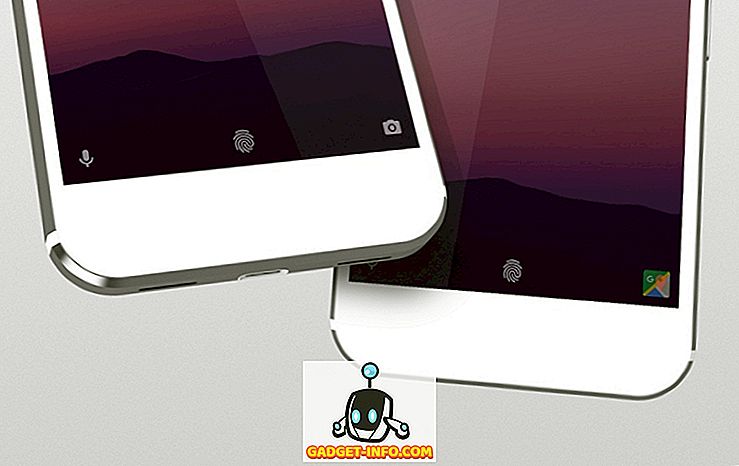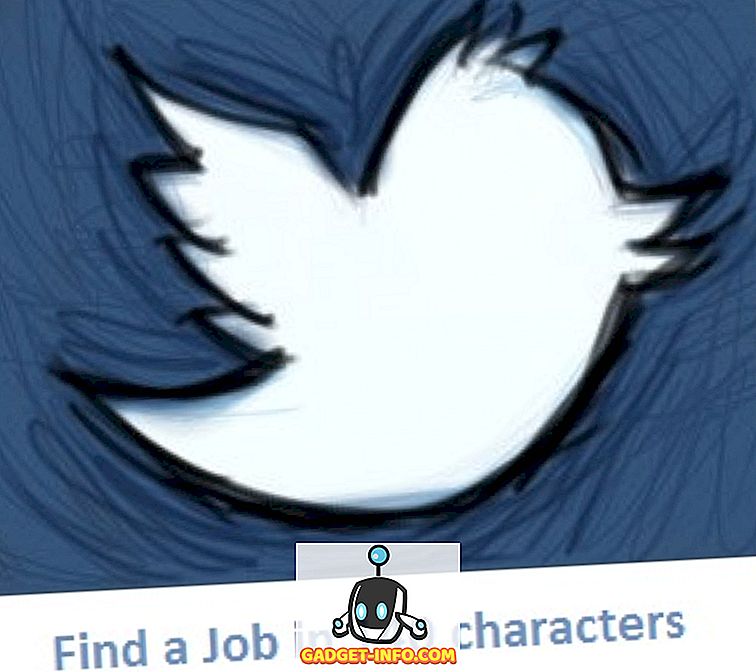Android TV ir lieliski, un ar Android TV kastēm, piemēram, Mi Box, arī Android televizoru izmaksas ir ievērojami samazinātas. Mi Box var viegli uzstādīt un sniedz jums visu Android ekosistēmas brīvību. Nu, gandrīz. Tomēr, lai gan Android TV ir daudz viegli lietojamu funkciju, platformā ir dažas neskaidras funkcijas. Tātad, ja jums ir Android TV un vēlaties iegūt vairāk no tā, šeit ir 12 Android TV padomi un triki, kas jums jāzina :
1. Sideload Apps Android TV
Lai gan Android TV ir pieejamas daudzas lietotnes, Android TV Play veikalā pieejamo lietotņu izvēle reizēm var būt diezgan ierobežota. Jo īpaši, ja runa ir par lietojumprogrammu programmām, kuras, iespējams, vēlēsities būt jūsu TV. Par laimi, jūs varat viegli pārsūtīt Android lietotnes savā Android TV.
Lai pārsūtītu lietotnes savā Android TV, jūs varat vienkārši lejupielādēt APK failu savā datorā, kopēt to USB zibatmiņas diskā . Pēc tam vienkārši pievienojiet USB disku savam Android TV un izmantojiet lietotni, piemēram, ES File Explorer, lai instalētu APK savā televizorā.

Ja USB zibatmiņas diska pievienošana nav piemērots risinājums, varat izmantot arī FTP, lai Android Android ierīcēs pārsūtītu Android lietotnes.
2. Izmantojiet savu mobilo tālruni kā tālvadību Android TV
Android TV kastes nāk ar dažiem patiešām pienācīgiem tālvadības pultiem. Mi Box ir aprīkots ar ļoti jauku, vieglu un gludu tālvadību. Tomēr šie Bluetooth tālvadības pultis var iet tikai tik tālu, kad runa ir par lietošanas ērtumu, it īpaši, ja jums ir nepieciešams rakstīt tekstu savā televizorā. Par laimi, Google ir “ Android TV tālvadības pults ” lietotne (bez maksas), kuru varat izmantot, lai mobilajā tālrunī iegūtu attālo saskarni . Izmantojot Bluetooth / WiFi savienojumu starp televizoru un tālruni, varat ērti pārvietoties saskarnē, izmantojot savu Android tālruni.

Vislabāk par to ir tas, ka tad, kad jums ir nepieciešams ievadīt tekstu Android TV, varat izmantot mobilajā ekrānā redzamo tastatūru, lai to izdarītu, kas noteikti ir daudz ātrāks nekā izmantojot Leanback tastatūras lietojumu, kas ir iekļauts Android TV. .
3. Pārlūkojiet internetu Android TV
Android televizori parasti nav iebūvēti tīmekļa pārlūkprogrammās. Tomēr, tā kā Android lietotnes ir iespējams pārslēgt uz Android TV, varat ērti pārslēgt pārlūkprogrammu uz jūsu Android TV un izmantot to, lai pārlūkotu internetu, savā mājas lielākajā ekrānā . Ir diezgan daudz lielisku Android pārlūkprogrammu, kuras varat pārsūtīt uz jūsu Android TV, un lielākā daļa no tām darbosies labi. Ar savu Android TV pārlūkprogrammu varat brīvi pārlūkot internetu tieši televizorā, un lielāki ekrāni parasti ir labāki. Mēs izmantojām Google Chrome mūsu Android TV, bet tas nedarbojas labi bez rādītājierīces, tāpēc jums būs jāpievieno pele televizoram. Ja tas ir darījuma pārtraukējs jums, TV Web (bezmaksas) ir vēl viena pārlūkprogramma, kuru var izmantot, bet tai ir slikts lietotāja interfeiss.

4. Pievienojiet Gamepad ar peles režīmu
Google skaidri vēlas, lai Android TV kļūtu par dzīvotspējīgu spēļu platformu; vismaz gadījuma spēlēm. Tāpēc lielākā daļa Android spēļu automātu viegli savienojas ar Android televizoriem, izmantojot Bluetooth, un pēc tam tos var izmantot spēļu spēlēšanai. Tomēr daudzas gamepad, piemēram, Amkette Evo Pad 2, ko mēs izmantojam, ir aprīkotas ar „Peles režīmu”, un pārslēgšanās uz šo režīmu faktiski var dot jums kursoru uz jūsu Android TV, lai veiktu punktveida un klikšķu darbības .

Tas var noderēt, izmantojot tīmekļa pārlūkprogrammas, piemēram, Google Chrome, kas nepiedāvā nekādu citu veidu, kā noklikšķināt uz saitēm. Ņemiet vērā, ka ne visi gamepads nāk ar šo funkciju, tādēļ, ja tas ir kaut kas, ko vēlaties, iepriekš jāpārbauda, vai jūsu iegādātais kontrolieris atbalsta šo funkciju.
5. Izmantojiet Android TV kā datoru
Vai nebūtu labi, ja jūs varētu izmantot savu Android TV kā datoru? Galu galā, tas ir pietiekami daudz jaudas, lai kalpotu kā pamata pārlūkošanas mašīna, kā arī dažas vieglas spēļu un teksta apstrādes. Kas ir diezgan daudz, ņemot vērā, ka Android TV kastes ir tik zemas, cik $ 70.
Jūs varat vienkārši savienot Bluetooth tastatūru un peli ar savu Android TV lodziņu, un jūs visi esat iestatījuši. Izmantojiet kursoru, lai norādītu un noklikšķinātu, un tastatūra, lai ātri ievadītu, un tur jums to ir, viegli uzstādāms Android dators, tieši jūsu dzīvojamā istabā, lielākajā ekrānā. Turklāt, izmantojot Bluetooth perifērās ierīces, varat sēdēt jebkurā vietā un ērti lietot datoru.
6. Veikt Screenshots Android TV
Android TV platforma ir lieliski piemērota gadījuma spēlēm, pateicoties tam, ka pat lētākas Android TV kastes, piemēram, Mi Box, var viegli apstrādāt lielāko daļu spēļu (pat Asphalt!). Tātad, kas notiks, ja jūs spēlējat Leo Fortune savā Android TV un vēlaties koplietot kaut ko patiešām vēsu ar draugu? Nu, ekrānšāviņi ir ceļš! Par laimi, jūs varat arī viegli uzņemt ekrānšāviņus uz Android televizoriem, un process ir tieši tāds pats kā katrā Android ierīcē .
Vienlaikus nospiediet un turiet ieslēgšanas / izslēgšanas pogu un skaļuma samazināšanas pogu, lai uzņemtu Android TV ekrānuzņēmumu. Ekrānšāviņi tiek saglabāti “/ sdcard / Pictures / Screenshots /”, lai tos varētu viegli piekļūt vēlāk vai kopīgot tos, kā vēlaties.
7. Pielāgojiet ieteikumus karuseļam
Android TV, kā platforma, cenšas ļoti grūti vienmēr redzēt kaut ko jaunu. Tas var būt gan svētīgs, gan kauss; un, lai gan dažiem cilvēkiem patīk, ka Android TV piedāvā “ieteikumus”, es nevēlos redzēt ieteikumus no gandrīz katra iepriekš instalētā avota savā Android TV. Par laimi, ir vienkāršs veids, kā pielāgot avotus, kas parādīti jūsu Android TV ieteikumu karuseļos.
Lai to izdarītu, izpildiet tālāk norādītās darbības.
- Atveriet Iestatījumi -> Sākuma ekrāns .

- Dodieties uz “ Ieteikumu rindu ”.

- Šeit jūs varat parādīt / paslēpt TV pieejamos avotus atbilstoši savām vēlmēm.

8. Palieliniet iekšējo atmiņu ar pieņemamu uzglabāšanu
Ja ir viena problēma ar pieņemamām Android TV kastēm, piemēram, Mi Box (69 ASV dolāri), tas ir tas, ka viņiem ir ļoti ierobežota uzglabāšanas telpa. Par laimi, jūs varat ērti pievienot daudzām krātuvēm, pateicoties USB OTG atbalstam . Jūs varat viegli pievienot USB zibatmiņas disku uz Android TV lodziņu un palielināt TV glabāšanas apjomu. Lai to izdarītu, izpildiet tālāk norādītās darbības.
- Pievienojiet ārējo USB zibatmiņas disku savam Android TV. Tiks sveicināts ar ekrānu, kas saka “USB drive connected”. Šeit izvēlieties “ Iestatīt kā iekšējo atmiņu ”.

- Nākamajā ekrānā izvēlieties “Format”.

USB zibatmiņas disks tiks formatēts kā iekšējā atmiņa, un jūs varat sākt to izmantot kā loģisku iekšējo atmiņas nodalījumu, lai saglabātu lietotnes un daudz ko citu.
Piezīme . USB diska formatēšana izdzēsīs visus tajā jau esošos datus. Pirms to darāt, pārliecinieties, ka jums ir visi USB diska dati.
9. Spēlējiet Android Marshmallow Easter Egg spēli
Android TV pašlaik darbojas Android 6.0 Marshmallow, un, kā jūs droši vien zināt, Android Marshmallow iekšpusē ir slēpta spēle. Nu, jūs varat to atskaņot arī savā Android TV. Tas ir daudz labāks nekā to atskaņot Android mobilajā tālrunī, pateicoties lielākam ekrānam. Lai spēlētu Android Marshmallow Easter Egg spēli, izpildiet tālāk norādītās darbības.
- Dodieties uz Iestatījumi -> Par .

- Ritiniet uz leju līdz “Versija” un ātri uzklikšķiniet uz tās vairākas reizes.

- Nākamajā ekrānā vairākas reizes ātri noklikšķiniet uz.

Marshmallow spēle tiks uzsākta, un jūs varat nospiest tālvadības pults pogu (vai augšup), lai vadītu Android botu ekrānā. Neļaujiet sevi apmānīt, tomēr, spēlējot šo spēli uz lielāka ekrāna, ir tikpat grūti, kā tas ir uz mazāka ekrāna, tāpēc viss ir labākais!
10. Spoguļojiet tālruņa / klēpjdatora ekrānu ar Google Cast
Vēl viena atdzist lieta, ko varat darīt ar savu Android TV, ir pārvērst savu tālruni vai klēpjdatora ekrānu uz televizoru, izmantojot WiFi. Pateicoties Google Cast integrācijai Android TV, jums pat nav nepieciešams iestatīt neko. Vienkārši atveriet multivides failu, kuru vēlaties pārnest uz TV, un sākt straumēšanu. Pie klēpjdatoriem jūs varat viegli nodot savu Android TV, izmantojot Google Chrome . Jūs varat izvēlēties, vai vēlaties tikai atlasīt cilni, kurā atrodaties, vai visu darbvirsmu savā Android TV.

Diemžēl iPhones neatbalsta Google Cast . Tomēr, ja vēlaties straumēt multivides failus no sava iPhone uz savu Android TV, varat to izmantot, piemēram, AllCast (bezmaksas pirkumi lietotnē). Lietojumprogrammai ir bezmaksas versija, kas ierobežo videoklipu skaitu, kas var tikt pārraidīts jūsu Android TV, kā arī reklāmas. Jūs varat noņemt šos ierobežojumus, iegādājoties lietotni par 4, 99 ASV dolāriem
11. Parādīt informāciju savā gaidīšanas režīmā
Pēc noklusējuma, kad televizors ir dīkstāvē, tas tikai parāda melnu ekrānu. Tomēr, izmantojot Android TV, televizors var parādīt noderīgu informāciju, kad tā netiek izmantota. Pateicoties Android ierīču Daydream funkcijai, televizors var parādīt informāciju, piemēram, pašreizējo laiku, kopā ar datumu un laika apstākļiem tieši ekrānā. Izmantojot šo programmu, piemēram, “ Lucid Daydream ” (bez maksas, izmantojot pirkumus lietotnē), varat izmantot šo funkciju savā Android TV. Lucid Daydream ir pieejami daudzi citi moduļi, tostarp kalendāra notikumi, paziņojumi un citi . Jūs varat izvēlēties, ko vēlaties, lai televizors tiktu rādīts, izmantojot Daydream iestatījumus.
Lai iestatītu Daydream, rīkojieties šādi:
- Atveriet Iestatījumi -> Displejs .

- Lūk, dodieties uz „Daydream”.

Pēc tam varat izvēlēties lietotni Daydream kopā ar citiem Daydream iestatījumiem, ar kuriem jūs varat spēlēt. Turklāt, ja Lucid Daydream nav jūsu vēlēšanās, ir daudz atdzist Daydream lietotņu, ko varat izmantot.
12. Spēlē ar Android TV izstrādātāju opcijām
Ja jums patīk apmesties ar iestatījumiem un spēlēt apkārt ar slēptajām (progresīvām) funkcijām, jums būs prieks uzzināt, ka varat piekļūt arī izstrādātāja opcijām jūsu Android TV. Lai iespējotu izstrādātāja opcijas Android TV, vienkārši rīkojieties šādi:
- dodies uz Iestatījumi -> Par un 7 reizes pieskarieties “Build Number” .

- Pēc tam varat atrast izstrādātāja opcijas sadaļā “Iestatījumi” sadaļā “Preferences”.

- Izstrādātāja opcijās varat veikt tādas darbības kā ADB atkļūdošana . Tas var būt noderīgi, ja izstrādājat Android TV lietojumprogrammas un vēlaties tos pārbaudīt savā Android TV.

- Sadaļā “ Zīmēšana ” varat mainīt animācijas skalu dažādām animācijām. Šo iestatījumu maiņa var padarīt sistēmu daudz patīkamāku nekā parasti.

Izstrādātāja opcijās ir daudz vairāk iespēju, taču šo iestatījumu rakstura dēļ tie būtu jāatspoguļo tikai tad, ja jūs to darāt.
Izmantojiet šos Android TV trikus, lai iegūtu plašāku informāciju no sava TV
Pat ja tā darbojas uz TV, Android TV kā platforma nav nekas cits kā Android, kas darbojas lielākajā ekrānā. Tādēļ Android TV ir patiešām daudz pielāgošanas, un jūs varat izmantot šos padomus un trikus, lai uzlabotu savu pieredzi ar Android TV. Kā vienmēr, es gribētu zināt jūsu domas par Android TV kā platformu; un lietotnes atbalsts (vai to trūkums) Android TV. Tāpat, ja jūs zināt par kādu citu Android TV padomu un triku, dariet man zināmu tos tālāk sniegtajā komentāru sadaļā.